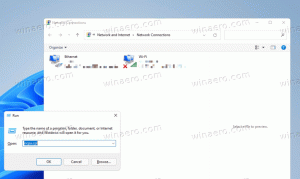Ta bort nyligen tillagda appar från startmenyn i Windows 10
Windows 10 kommer med en helt omarbetad Start-meny, som kombinerar Live Tiles introducerade i Windows 8 med klassiska app-genvägar. Den har en adaptiv design och kan användas på skärmar med olika storlekar och upplösningar. I den här artikeln kommer vi att se hur du tar bort den nyligen tillagda applistan från Start-menyn i Windows 10.
Annons
I Windows 10 är Start-menyn helt annorlunda. Det har inget gemensamt med dess tidigare implementeringar. Det är en UWP-app (Universal Windows Platform) som kombinerar listan över installerade appar med Live Tiles och genvägar som är fästa i den högra rutan.
Startmenyn innehåller listan "Nyligen tillagda appar" som visar de klassiska appar och Store-appar som du nyligen har installerat. Se följande skärmdump.

Eftersom Windows 10 bygger 14942 finns det ett speciellt alternativ i appen Inställningar som låter dig dölja Nyligen tillagda appar lista i Start-menyn. Detta gör Start-menyn mer kompakt och visar inte vilka appar du nyligen har installerat. Många användare kan ha nytta av att inaktivera den här listan.

För att ta bort nyligen tillagda appar från startmenyn i Windows 10, gör följande.
- Öppna Appen Inställningar.
- Navigera till Personalisering - Start.
- Scrolla ner i det högra området tills du ser växlingsalternativet Visa nyligen tillagda appar.
- Inaktivera Visa nyligen tillagda appar alternativ.

Detta tar bort listan över nyligen tillagda appar från Start-menyn.
Tips: Istället för att ta bort applistan kanske du vill ta bort vissa appar från den. Högerklicka bara på önskat objekt i applistan under Nyligen tillagda appar och välj Mer - Ta bort från denna lista i snabbmenyn.
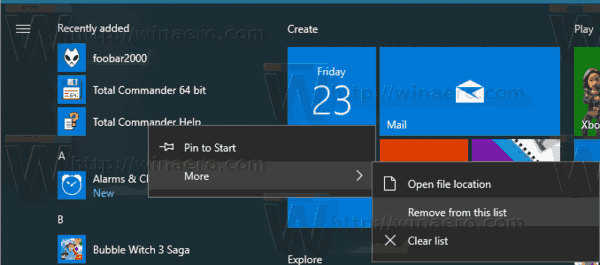
Inaktivera listan Nyligen tillagda appar med grupprincip
Från och med Windows 10 Build 17083 kan du inaktivera Nyligen tillagda appar lista med en grupppolicy. Om du kör Windows 10 Pro, Enterprise eller Education utgåva, kan du använda appen Local Group Policy Editor för att konfigurera funktionen med ett GUI. Annars kan du tillämpa en registerjustering. Låt oss se över båda metoderna.
- Tryck Vinna + R tangenterna tillsammans på ditt tangentbord och skriv:
gpedit.msc
Tryck enter.

- Group Policy Editor öppnas. Gå till Datorkonfiguration \ Administrativa mallar \ Startmeny och aktivitetsfält. Ställ in policyalternativet Ta bort listan "Nyligen tillagd" från Start-menyn till Aktiverad.
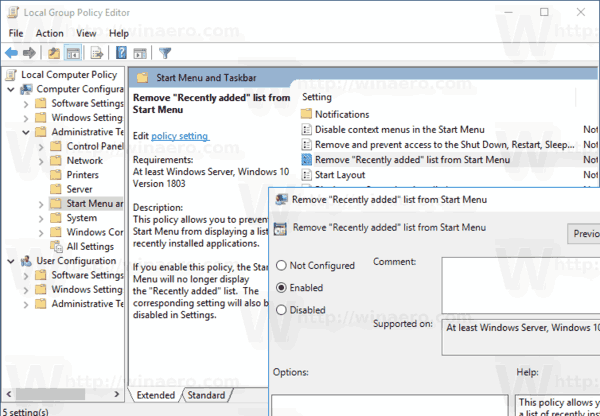
Slutligen, om din Windows 10-utgåva inte inkluderar appen Local Group Policy Editor, tillämpa en registerjustering enligt följande.
Inaktivera listan Nyligen tillagda appar med en registerjustering
- Öppen Registerredigerare.
- Gå till följande registernyckel:
HKEY_LOCAL_MACHINE\SOFTWARE\Policies\Microsoft\Windows\Explorer
Tips: Se hur man hoppar till önskad registernyckel med ett klick.
Om du inte har en sådan nyckel är det bara att skapa den.
- Skapa här ett nytt 32-bitars DWORD-värde HideRecentlyAddedApps. Obs: Även om du är det kör 64-bitars Windowsmåste du fortfarande använda en 32-bitars DWORD som värdetyp.
Ställ in den på 1 för att dölja gruppen Nyligen tillagda appar från Start-menyn.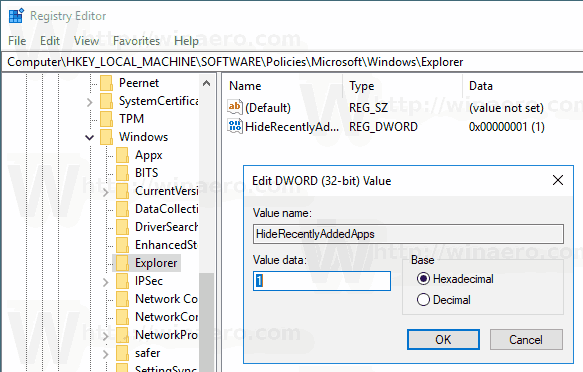
- Ta bort detta värde för att återställa standardinställningarna.
- För att ändringarna som görs av registerjusteringen ska träda i kraft, starta om Windows 10.
För att spara tid kanske du vill ladda ner de färdiga registerfilerna.
Ladda ner registerfiler
Det är allt.